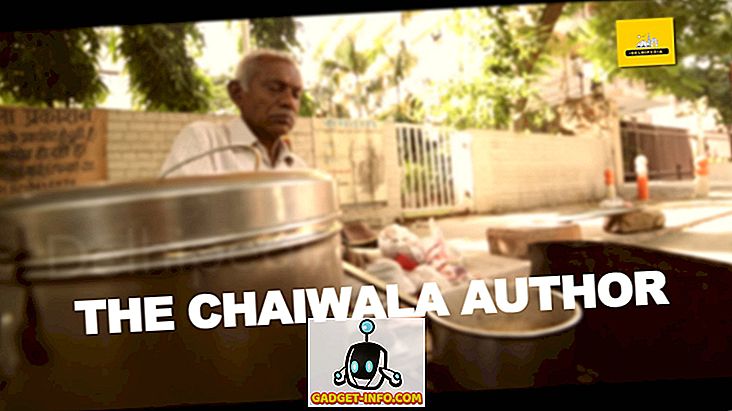A atualização do Android 4.4 KitKat começou a ser lançada no Nexus 4 em todo o mundo. Os usuários do Nexus 4 que atualizaram seus dispositivos para o Android 4.4 devem ter notado que a experiência do inicializador não é a mesma do Nexus 5. O Nexus 4 não possui a mesma transparência encontrada no Nexus 5, a decisão do Google de manter o lançador do Google Experience exclusivo para o Google Nexus 5 pode decepcionar milhões de usuários do Nexus 4 em todo o mundo.
Como é executado no Android, há muitas maneiras de ajustar a interface do usuário para permitir a transparência no Nexus 4, porque o Google não a desativou no nível do sistema. Através do enraizamento você pode ajustar quase tudo, mas para aqueles que não querem mexer com o enraizamento e todas essas coisas técnicas, existem algumas maneiras simples de ativar a transparência no Nexus 4, assim como no Nexus 5.
VEJA TAMBÉM: Nexus 5 Vs Nexus 4 (Comparação Detalhada)
Aqui estão algumas maneiras de ativar a transparência no Nexus 4.
1. Baixe e instale o Google Experience Launcher
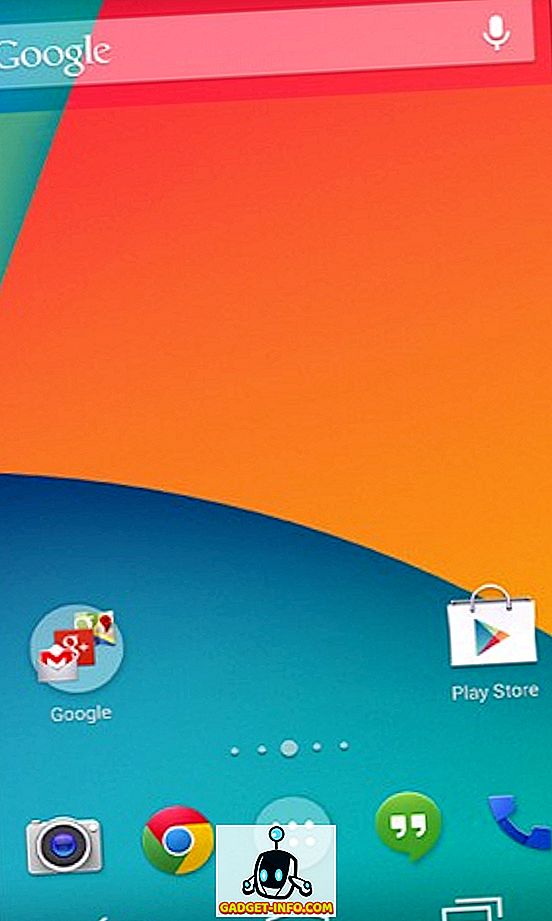
Uma maneira simples de obter a mesma aparência encontrada no inicializador doméstico do Nexus 5 é instalando o Google Experience Launcher. Embora o aplicativo não esteja disponível oficialmente, você pode baixá-lo por outras fontes. Faça o download do iniciador de experiência do Google usando os links abaixo.
Link 1
Link 2
2. Obtenha o Nova Launcher Beta
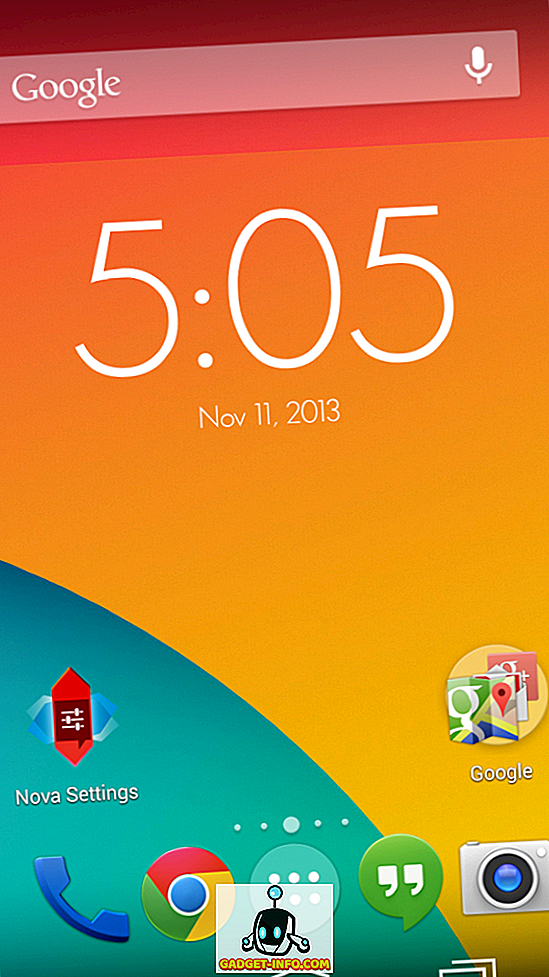
Um dos lançadores de casas mais populares no Android, Nova lançador beta está disponível para download, você pode ativar a barra de status transparente, selecionando a opção no menu de configurações, você pode baixar o lançador Nova beta a partir do link abaixo mencionado.
Download Nova Lançador Beta
3. Faça o download do Kcin Launcher de Nick.app
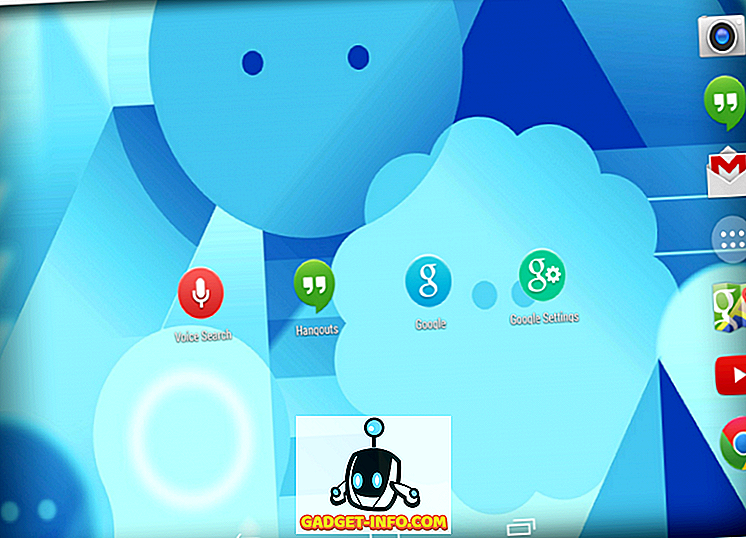
Kcin Launcher está disponível para download gratuito na Google Play Store, imita a maioria das funcionalidades do lançador Google Experience com suporte a transparência para dispositivos com suporte nativo. Faça o download gratuitamente no link do Google Play abaixo.
Download do Google Play
Se você gostou da nossa postagem, compartilhe com seus amigos e comente abaixo, inscreva-se na técnica para postagens mais recentes e interessantes sobre gadgets, mídia social e tecnologia.
CONSULTE TAMBÉM: Ativar porcentagem de bateria oculta na barra de status sem enraizar no Nexus
Imagem Cortesia: phandroid, Google Play